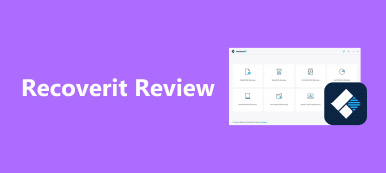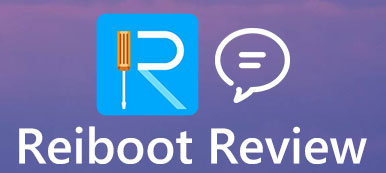Za każdym razem, gdy Apple wypuszcza nowy plan urządzeń iOS, klienci będą chętnie poznawać piękne urządzenia z fantastycznym wyświetlaczem, doskonałą baterią, zaawansowanym aparatem, a także mocą aktualizacji iOS. Jeśli jednak jest coś, co sprawia, że ludzie go nienawidzą, jest to męczące zadanie migracji danych i zarządzania nimi ze starego urządzenia lub komputera. Dlatego w tym artykule chcemy podzielić się porównaniem iMazing, iExplorer i AnyTrans.
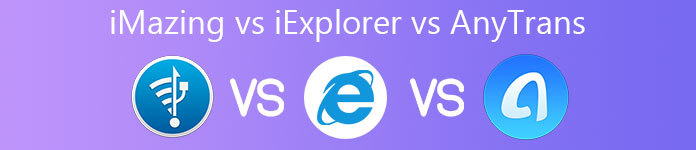
- Część 1: iMazing, iExplore i AnyTrans Comprison
- Część 2: Zalecana alternatywa: Apeaksoft iPhone Transfer
- Część 3: Często zadawane pytania dotyczące iMazing, iExplore i AnyTrans
Część 1: iMazing, iExplore i AnyTrans Comprison
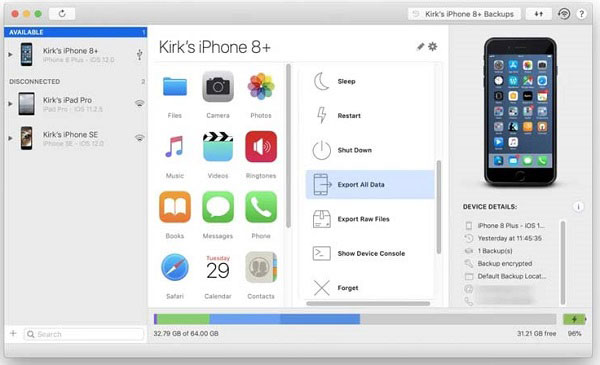
Krótki przegląd iMazing
iMazing oferuje trzy plany, 45 USD za plan pojedynczy, 50 USD za plan uniwersalny i 70 USD za plan rodzinny. Umożliwia przesyłanie zdjęć, filmów, muzyki, SMS-ów, historii połączeń i nie tylko między urządzeniem iOS a komputerem.
- ZALETY
- Przesyłanie danych jednym kliknięciem między iPhonem a komputerem.
- Dostępne dla plików multimedialnych, wiadomości, kontaktów, historii połączeń i przeglądania itp.
- Zarządzaj zdjęciami, filmami, muzyką i kontaktami na PC/Mac.
- Utwórz kopię zapasową i Przywróć aplikacje i pliki na urządzeniu z systemem iOS.
- Zaktualizuj i ponownie zainstaluj iOS.
- Wady
- Funkcja kopii zapasowej nie działa dla wszystkich albumów.
- Jest ekspansywny w porównaniu do funkcji.
- Nie ma możliwości usunięcia zduplikowanych plików.
- Nie wszystkie typy danych są dostępne do przesłania.
Krótki przegląd iExplore
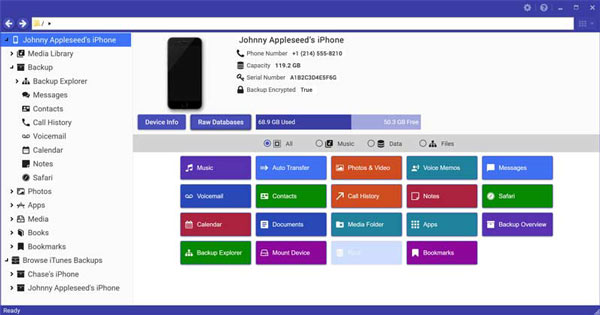
iExplore zapewnia darmową wersję z ograniczeniami. Pełna wersja kosztuje 39.99 USD za jedną licencję, 49.99 USD za dwie licencje i 69.98 USD za pięć licencji. To kolejny sposób przesyłania danych z urządzenia iOS na komputer i iTunes.
- ZALETY
- Przesyłaj szeroką gamę danych i plików.
- Podgląd zdjęć, filmów i nie tylko przed wyeksportowaniem do komputera.
- Obsługuje muzykę, zdjęcia, kontakty, filmy itp.
- Działaj dobrze w przypadku przenoszenia dużej liczby dużych plików.
- Uzyskaj dostęp do iPhone'a, iPada i iPoda na komputerze.
- Wady
- iExplorer nie może synchronizować plików z komputera do iPhone'a.
- Interfejs wygląda na przestarzały.
- Nie ma przewagi pod względem ceny i funkcji w porównaniu z iMazing lub AnyTrans.
Krótki przegląd AnyTrans
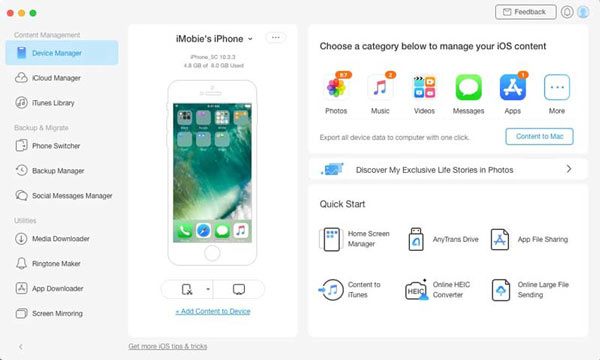
AnyTrans zapewnia bezpłatną wersję próbną z ograniczonymi funkcjami. Musisz zapłacić 39.99 USD, 49.99 USD i 69.99 USD za jedną licencję rocznie, jedną licencję dożywotnią lub plan rodzinny. Jako kompleksowe rozwiązanie zawiera więcej funkcji niż iMazing i iExplorer.
- ZALETY
- Prześlij dane między urządzeniami iOS a komputerem.
- Zsynchronizuj część danych ze starego urządzenia iOS na nowe.
- Zarządzaj iTunes i kopii zapasowej iCloud na komputerze.
- Bezprzewodowo i automatycznie twórz kopie zapasowe plików iOS.
- Podgląd plików do selektywnej kopii zapasowej.
- Wady
- Bezpłatny okres próbny pozwala na przesłanie tylko 30 pozycji jednego dnia.
- Przesyłanie dużych plików zajmuje dużo czasu.
Część 2: Zalecana alternatywa: Apeaksoft iPhone Transfer
Dobrym pomysłem jest nauczenie się więcej niż jednego narzędzia podczas przesyłania i zarządzania danymi iOS na komputerze. W porównaniu do iMazing, iExplorer i AnyTrans, Apeaksoft iPhone Transfer oferuje kilka wyjątkowych zalet.

4,000,000 + Pliki do pobrania
Jak przesyłać dane między iOS a komputerem?
Krok 1Podłącz iPhone'a do komputeraUruchom najlepszą alternatywę dla iMazing, iExplore i AnyTrans po zainstalowaniu jej na komputerze. Istnieje inna wersja dla komputerów Mac. Następnie podłącz iPhone'a do tego samego komputera za pomocą kabla Lightning.
Wskazówka: W przypadku systemu iOS 13 i nowszych musisz wprowadzić hasło, aby zezwolić na połączenie.
 Krok 2Podgląd plików iOS
Krok 2Podgląd plików iOSPo zeskanowaniu danych zobaczysz pliki uporządkowane według typów. Aby przenieść zdjęcia, na przykład, przejdź do ZDJĘCIA zakładka z lewej kolumny. Następnie możesz przeglądać i wyszukiwać wszystkie zdjęcia na swoim iPhonie.
 Krok 3Przenieś dane iOS
Krok 3Przenieś dane iOSDodaj dane do iPhone'a: Kliknij Dodaj na górnej wstążce, znajdź pliki, które chcesz przenieść na iPhone'a, i kliknij Otwarte.
Przenieś pliki iOS na komputer: Zaznacz pliki, które chcesz przenieść na komputer, kliknij PC na górnym pasku narzędzi i wybierz Eksportuj do komputera. Następnie wybierz konkretny folder i rozpocznij proces.

Część 3: Często zadawane pytania dotyczące iMazing, iExplore i AnyTrans
Czy iMazing jest bezpłatny i bezpieczny?
Tak, iMazing jest bezpieczny i legalny w użyciu, ale wcale nie jest darmowy. Musisz zapłacić za pełną wersję i prawdziwy transfer danych.
Czy istnieje darmowa alternatywa dla AnyTrans?
Prawie każde oprogramowanie do przesyłania danych na iOS wymaga jakiegoś rodzaju płatności, z wyjątkiem iTunes. Chociaż nie jest tak potężny jak AnyTrans, iTunes umożliwia synchronizację części danych między iOS a komputerem.
Czy mogę zaufać iExplorerowi?
Jeśli pobierzesz oprogramowanie z oficjalnej strony internetowej, możesz zaufać iExplorerowi, ponieważ jest on weryfikowany przez główne oprogramowanie antywirusowe.
Podsumowanie
W tym artykule porównano najlepsze oprogramowanie do przesyłania i zarządzania iOS, iMazing, iExplorer i AnyTrans. Wszystkie mają pewne zalety i wady. Jeśli nie są dla Ciebie dostępne, wypróbuj Apeaksoft iPhone Transfer bezpośrednio. Nie jest łatwy w użyciu, ale także potężny w zarządzaniu i migracji danych w iOS. Więcej pytań? Napisz poniżej.